Ein Wasserzeichen in einem Dokument hat den Zweck der Markenerkennung oder beispielsweise der Warnung. Häufig wird in einem Dokument auch „Muster“ als Wasserzeichen verwendet.
In diesem kurzen Tutorial geht es genau dieses in Word hinzuzufügen.
So geht’s:
- Entwurf > Wasserzeichen
- Benutzerdefiniertes Wasserzeichen für eigenen Text
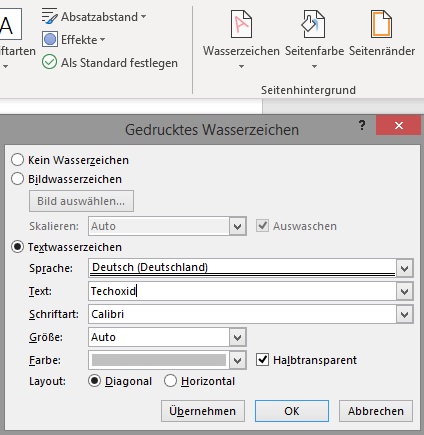
Nun kannst du einfach ein vordefiniertes Wasserzeichen auswählen, wie beispielsweise „Eilt“ oder „Entwurf“.
Unter benutzerdefiniertes Wasserzeichen kannst du einen eigenes Textwasserzeichen oder ein Bildwasserzeichen hinzufügen.
Bildwasserzeichen
Als Bildwasserzeichen kann man einfach ein beliebiges Bild auswählen. Die Skalierung, wie auch einen Auswaschen-Effekt, können hinzugefügt werden.
Damit das Bild optimal in den Hintergrund übergeht, wollte man Auswaschen auswählen.
Textwasserzeichen
Klassischer ist das Textwasserzeichen. Hier lässt sich der Text selbst bestimmen, des Weiteren kann man die Ausrichtung, die Farbe, die Schriftart sowie die Schriftgröße bestimmen.
Andere Wordtutorials
Seitenfarbe/Hintergrundfarbe in Word ändern
Word Rechtschreibprüfung deaktivieren
Hardware, die dich vielleicht interessieren könnte
32 Zoll Monitore, ideal für das Office und effizientes Multitasking
Laptops bis 300 Euro – günstige Notebooks für kleines Budget
